Cum se rezolvă semnătura invalidă detectată pe un computer cu Windows?
Publicat: 2019-08-16Te confrunți cu o eroare care împiedică computerul tău ASUS să pornească în Windows? Sunteți blocat în ecranul UEFI cu un mesaj de eroare Secure Boot Violation care spune „Semnătura invalidă detectată. Verificați politica de pornire sigură în Configurare”.
Problema nu este specifică utilizatorilor ASUS. Poate apărea și pe alte mărci de laptopuri.
Prima ta reacție, desigur, ar putea fi să intri în panică. Nimănui nu-i place să se confrunte cu o problemă de sistem. Dar liniștește-ți mintea. Nu-ți pierde speranța încă.
Cu pașii de depanare pe care îi vom oferi în acest ghid, veți putea remedia această eroare în confortul casei sau la birou. Deci, nu ar fi nevoie să planificați o vizită la expertul dumneavoastră în reparații PC.
Ce este eroarea „Semnătură invalidă detectată”?
Problema a început pe Windows 7, după ce actualizarea KB3133977 a fost lansată. KB3133977 a fost menit să rezolve o problemă care împiedica criptarea unității de către BitLocker.
Scopul a fost atins, dar întâmplător, actualizarea a dus și la eroarea „Semnătură invalidă detectată” pe computerele ASUS.
Acest lucru s-a întâmplat deoarece Tehnologia Secure Boot prezentă în plăcile de bază ASUS nu este compatibilă cu unele versiuni de Windows. Prin urmare, nu este complet activat pe mașinile care rulează pe sistemul de operare.
Dar odată ce actualizarea este instalată, Secure Boot este complet activată. Când computerul este pornit și sistemul de operare detectat nu este compatibil cu caracteristica, pornirea este împiedicată și este afișat mesajul de eroare Secure Boot Violation.
Deși problema a fost remediată ulterior de Microsoft, ea există încă în versiunile ulterioare de Windows, inclusiv Windows 10.
Eroarea poate apărea în oricare dintre următoarele scenarii:
- După instalarea unui sistem de operare secundar pe computer (configurare dual boot).
- După spălarea sau resetarea UEFI/BIOS la setările din fabrică.
- După actualizarea la o nouă versiune de Windows.
- Ați reparat într-o nouă unitate HDD (HDD) sau unitate SSD (SSD).
- După ce verificarea driverului pentru semnătură digitală (Windows Driver Signature Enforcement) a fost activată.
Oricare ar fi cauza, haideți să vedem cum să remediați „Încălcarea de pornire securizată – semnătură invalidă detectată” pe Windows 10.
Cum să scapi de eroarea „Încălcarea pornirii securizate – Semnătură nevalidă” pe Windows 10
Pentru a remedia problema, va trebui să mergeți la BIOS sau UEFI (în funcție de cel pe care îl folosește laptopul dvs.. Acesta din urmă este prezent în computerele mai moderne) și să faceți unele ajustări.
Notă:
Metoda de accesare a ecranului BIOS/UEFI va varia în funcție de marca computerului dvs. Dar, de obicei, implică repornirea computerului și apăsarea în mod repetat a oricăreia dintre următoarele taste: F1, F2, Fn + F2 sau Del. O altă modalitate este să faceți clic pe OK pe mesajul de eroare.
Pasul 1: Setați prioritatea de pornire sau deconectați unitatea externă
Dacă ați întâlnit eroarea „Secure Boot Violation” atunci când o unitate externă (fie un hard disk sau o unitate flash USB) a fost conectată la computer înainte de pornire, accesați setările BIOS/UEFI și configurați prioritatea de pornire (ordinea de pornire). Asigurați-vă că sistemul se încarcă de pe hard disk-ul intern sau din Windows Boot Manager și nu de pe Dispozitive amovibile. Vedeți că hard diskul este primul în ordinea de pornire.
Pentru a ușura lucrurile, pur și simplu opriți computerul, deconectați unitatea externă și reporniți sistemul.
În orice alt caz, va trebui să efectuați următoarele remedieri:
- Dezactivați Secure Boot Control
- Activați CSM și dezactivați Fast Boot
- Setați toate cheile din Gestionarea cheilor la Neinstalat
- Dezactivați aplicarea semnăturii șoferului
Pasul 2: Dezactivați controlul securizat de pornire
Acest lucru este adesea suficient pentru a rezolva eroarea „Semnătură invalidă detectată”. Iată ce trebuie să faci:
- Intra in BIOS.
- Din fila principală, utilizați tasta săgeată dreapta (→) pentru a naviga la fila Securitate, fila Autentificare sau fila Boot. Veți găsi meniul Secure Boot sub unul dintre ele (în funcție de utilitarul de configurare BIOS/UEFI). Utilizați tasta săgeată în jos (↓) pentru a selecta opțiunea și apoi apăsați Enter.
- Selectați Secure Boot Control.
- Alegeți Dezactivat.
Notă :
Există o altă modalitate de a dezactiva Secure Boot. Dacă există o opțiune care spune „OS tip” în meniul de la nr.2 de mai sus, navigați la ea și selectați „Alt sistem de operare”. Asta ar trebui să facă treaba. Nu contează că computerul tău rulează pe sistemul de operare Windows.
Pasul 3: Activați CSM și dezactivați Fast Boot
După finalizarea procedurii din Pasul 2:
- Căutați opțiunea Fast Boot. Acesta va fi localizat în fila Securitate, Autentificare sau Boot, în funcție de BIOS-ul dvs.
- Selectați opțiunea și apăsați Enter.
- Acum, alegeți Dezactivați.
- Deplasați în jos la Lansați CSM și alegeți Activat.
- Accesați fila Salvare și ieșire.
- Selectați Salvați modificările și ieșiți.
- Alegeți Da pentru a confirma acțiunea.
Notă:
De asemenea, puteți salva modificările făcute în BIOS apăsând F10 de pe tastatură. Totuși, acest lucru depinde și de dispozitivul dvs.

Când ați terminat de efectuat remediile de mai sus, eroarea din discuție ar trebui acum rezolvată. Cu toate acestea, dacă persistă, introduceți din nou BIOS sau UEFI și încercați soluțiile de mai jos.
Pasul 4: Setați toate cheile din Gestionarea cheilor la Neinstalat
Eroarea „Semnătură invalidă detectată” poate apărea după actualizarea UEFI/BIOS. În acest scenariu particular, încărcătorul de pornire este acum capabil să recunoască o nepotrivire între sistemul de operare și cheile salvate. Va trebui apoi să resetați cheile pentru a o repara.
Iată cum să faci asta:
- Intrați în BIOS și mergeți la fila Securitate.
- Găsiți Key Management și selectați-l.
- Setați toate cheile la Neinstalat.
Pasul 5: Dezactivați aplicarea semnăturii șoferului
Dacă problema persistă în acest moment, este posibil să existe drivere de dispozitiv nesemnate care sunt în conflict cu modulul de protecție a sistemului.
Pentru a rezolva acest lucru, va trebui să dezactivați verificarea semnăturii digitale a driverelor.
Iată cum:
- Pentru a accesa mediul de recuperare, porniți Windows 10 de pe mediul de instalare.
- Apăsați Shift + F10 odată ce apare ecranul de instalare.
- Acum, pentru a dezactiva definitiv aplicarea semnăturii driverului, introduceți următoarele rânduri în fereastra prompt de comandă și apăsați Enter după fiecare:
- bcdedit.exe -set loadoptions DISABLE_INTEGRITY_CHECKS
- bcdedit.exe -setează TESTSIGNING ON
După aceea, sistemul ar trebui să poată porni fără nicio problemă. Veți găsi un filigran „Mod de testare” în colțul din dreapta jos al ecranului computerului. Aceasta indică faptul că instalarea driverelor nesemnate sau neverificate nu mai este restricționată.
Acum, va trebui să localizați și să eliminați driverele nesemnate care au cauzat eroarea „Semnătură invalidă detectată”. Urmați pașii de mai jos pentru a realiza acest lucru:
- Apăsați tasta siglă Windows + R de pe tastatură pentru a deschide dialogul Run.
- Tastați sigverif în caseta de text și faceți clic pe OK sau apăsați Enter. Aceasta va deschide utilitarul de verificare a semnăturii fișierelor.
- Faceți clic pe butonul de pornire.
- Va începe o scanare completă a sistemului. Toate driverele nesemnate care sunt instalate pe computer vor fi detectate.
- Odată ce scanarea este finalizată, vi se va prezenta o listă. Dezinstalați driverele problematice prin Device Manager și apoi instalați o versiune semnată și actualizată.
Vă recomandăm cu căldură să utilizați Auslogics Driver Updater pentru a obține cele mai recente versiuni ale driverelor de dispozitiv recomandate de producător. Instrumentul detectează driverele învechite, lipsă și defecte după rularea unei scanări complete a sistemului. Ulterior, descarcă și instalează automat versiunile semnate și verificate.
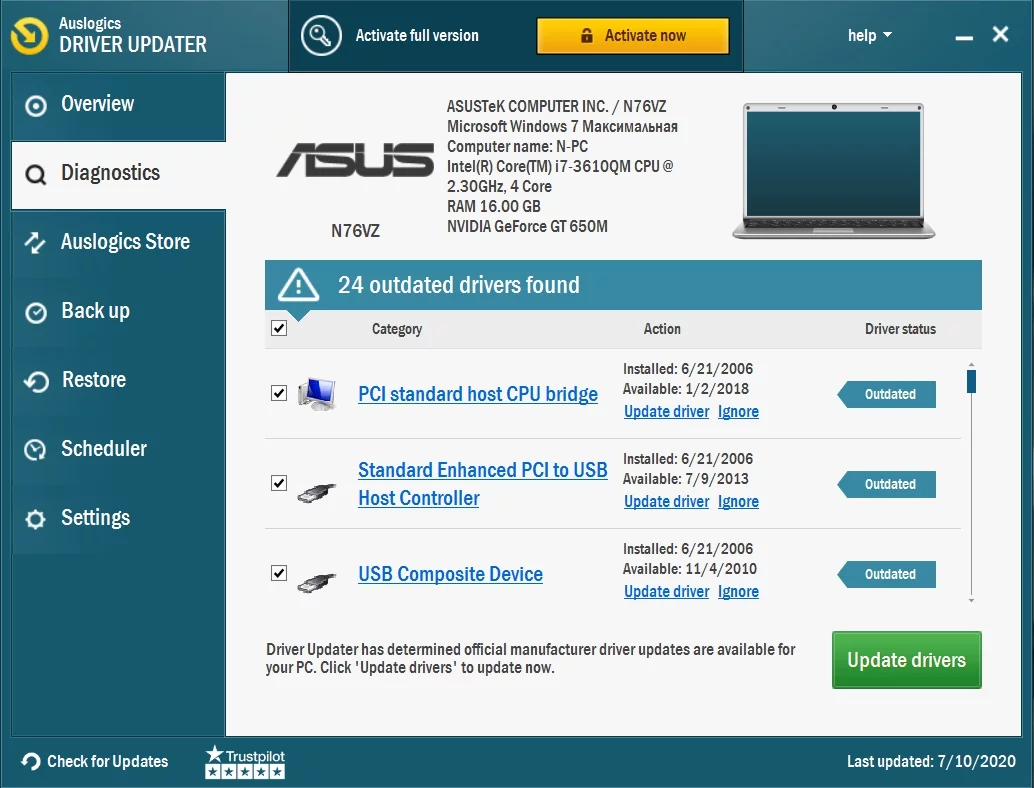
Deoarece identifică specificațiile computerului dvs., nu trebuie să vă faceți griji cu privire la instalarea driverelor greșite.
Fără îndoială, instrumentul oferă un serviciu sigur, care vă protejează de a întâmpina astfel de inconveniente precum eroarea „Încălcare a pornirii securizate – Semnătură invalidă”. Folosiți-l astăzi și luați la revedere problemele legate de șofer de pe computer. Asigurați-vă că computerul este în cea mai bună stare în orice moment.
Notă:
Rețineți că aplicarea semnăturii șoferului este un protocol de securitate important. Fără acesta, sistemul dumneavoastră va fi supus unor amenințări serioase de siguranță (devenind vulnerabil la atacuri de viruși și programe malware prin intermediul driverelor neîncrezătoare). Prin urmare, trebuie să activați funcția din nou. Urmați acești pași simpli pentru a face acest lucru:
- Apăsați tasta siglă Windows + R de pe tastatură pentru a deschide dialogul Run.
- Tastați CMD în caseta de text și apăsați Enter sau faceți clic pe butonul OK. Aceasta va deschide fereastra Prompt de comandă.
- Introduceți următoarele comenzi și apăsați Enter după fiecare:
- exe/setează nointegritychecks dezactivat
- bcdedit /set teststinging off
- Închideți fereastra și reporniți computerul.
Până când citiți acest paragraf, este de așteptat ca problema care v-a condus la acest ghid să fie rezolvată cu succes. Acum puteți folosi computerul fără alte eșecuri.
Sperăm că ați găsit acest conținut util.
Dacă aveți comentarii, întrebări sau alte sugestii, nu ezitați să ne lăsați un comentariu în secțiunea de mai jos.
Ne va plăcea să auzim de la tine.
